 interface Web
interface Web
 Voir.js
Voir.js
 Comment utiliser les émetteurs d'événements pour modifier les données des composants dans Vue.js
Comment utiliser les émetteurs d'événements pour modifier les données des composants dans Vue.js
Comment utiliser les émetteurs d'événements pour modifier les données des composants dans Vue.js
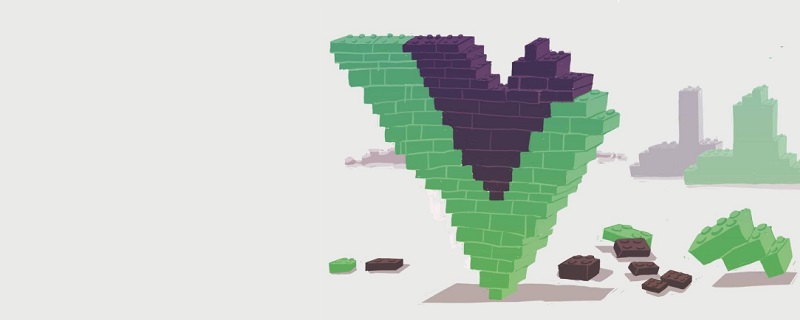
Cet article vous présentera comment utiliser les émetteurs d'événements pour transmettre des données et leur état des composants enfants à leur composant parent dans vue.js. Cet article convient aux développeurs de tous niveaux, y compris les débutants.
Avant de commencer…
Nous pouvons utiliser des accessoires dans Vue.js pour transmettre des données aux composants enfants Consultez l'article sur la méthode Vue dans .js pour transmettre les données du composant parent au composant enfant.
Avant de lire cet article, vous devriez avoir les points suivants : node.js 10.x et supérieur a été installé. Vous pouvez le vérifier en exécutant la commande suivante dans un terminal/invite de commande :node -v
- Éditeur de code - Visual Studio recommandé
- Dernière version de Vue, globalement installée sur votre machine
- Vue CLI 3.0 installée sur votre machine. Pour ce faire, désinstallez d'abord l'ancienne version CLI :
npm uninstall -g vue-cli
npm install -g @vue/cli
- Téléchargez-en une ici
- Décompressez le projet téléchargé
- Accédez au fichier décompressé et exécutez la commande suivante pour conserver toutes les dépendances jusqu'à date :
npm install
Transmission des données via les composants
Pour obtenir les valeurs des données de l'application Composants parents dans les composants (tels que app.vue) sont transmis aux composants enfants (tels que les composants imbriqués), et Vue.js nous fournit une plate-forme appelée props. Les accessoires peuvent être appelés propriétés personnalisées que vous pouvez enregistrer sur un composant qui vous permet de définir des données dans le composant parent, de lui attribuer une valeur, puis de transmettre la valeur à une propriété d'accessoire qui peut être référencée dans composants enfants. Cet article vous montrera l’envers de ce processus. Afin de transmettre et de mettre à jour les valeurs des données du composant parent à partir du composant enfant afin que tous les autres composants imbriqués soient également mis à jour, nous utilisons la construction émet pour gérer l'émission d'événements et les mises à jour des données. Exemple :
projet starter en vs code. Ce projet est complet avec le code complet à partir de cet article.
La raison pour laquelle nous en faisons un projet de démarrage est que vous pouvez essayer le concept d'hélice avant d'introduire le processus d'inversion.Démarrer
Dans ce dossier, vous trouverez deux composants enfants : et ttest.vue, son composant parent est un est2.vue fichier. Nous utiliserons les en-têtes des deux composants enfants pour illustrer cette méthode d'émission d'événements. Votre app.vue fichier devrait ressembler à ceci : Test.vue
<template>
<div>
<h1 id="Vue-nbsp-Top-nbsp-nbsp-Artists">Vue Top 20 Artists</h1>
<ul>
<li v-for="(artist, x) in artists" :key="x">
<h3 id="artist-name">{{artist.name}}</h3>
</li>
</ul>
</div>
</template>
<script>
export default {
name: 'Test',
props: {
artists: {
type: Array
}
}
}
</script>
<!-- Add "scoped" attribute to limit CSS to this component only -->
<style scoped>
li{
height: 40px;
width: 100%;
padding: 15px;
border: 1px solid saddlebrown;
display: flex;
justify-content: center;
align-items: center;
}
a {
color: #42b983;
}
</style><template>
<div>
<h1 id="header">{{header}}</h1>
<ul>
<li v-for="(artist, x) in artists" :key="x">
<h3 id="artist-name">{{artist.name}}</h3>
</li>
</ul>
</div>
</template>
<script>
export default {
name: 'Test',
props: {
artists: {
type: Array
}
},
data() {
return {
header: 'Vue Top Artists'
}
}
}
</script>. click
Basculer le titre
Pour basculer le titre, vous devez ajouter un écouteur d'événement au titre au clic et préciser que l'inclusion sera A fonction pour la logique qui se produit lorsque vous cliquez dessus.<template>
<div>
<h1 id="header">{{header}}</h1>
<ul>
<li v-for="(artist, x) in artists" :key="x">
<h3 id="artist-name">{{artist.name}}</h3>
</li>
</ul>
</div>
</template>
<script>
export default {
name: 'Test',
props: {
artists: {
type: Array
}
},
data() {
return {
header: 'Vue Top Artists'
}
},
methods: {
callingFunction(){
this.header = "You clicked on header 1";
}
}
}
</script>
Configurer l'émetteur
À ce stade, vous souhaitez transmettre le même comportement au parent composant de sorte que lorsque vous cliquez dessus, chaque titre imbriqué dans le composant parent change. Pour ce faire, vous allez créer un émetteur qui émettra un événement dans le composant enfant que le composant parent pourra écouter et auquel répondre (c'est la même logique que l'écouteur d'événement du composant). Modifiez la partie script dans le test. vue au bloc de code suivant :<script>
export default {
name: 'Test',
props: {
artists: {
type: Array
},
header: {
type: String
}
},
data() {
return {
// header: 'Vue Top Artists'
}
},
methods: {
callingFunction(){
// this.header = "You clicked on header 1"
this.$emit('toggle', 'You clicked header 1');
}
}
}
</script>Écouter les événements émis
Maintenant, la prochaine chose à faire après avoir créé l'événement est de l'écouter et d'y répondre. Copiez ce bloc de code dans votre fichier app.vue :<template>
<div id="app">
<img src="/static/imghw/default1.png" data-src="./assets/logo.png" class="lazy" alt="Vue logo" >
<Test v-bind:header="header" v-on:toggle="toggleHeader($event)" />
<Test v-bind:artists="artists" />
<test2 v-bind:header="header"/>
<test2 v-bind:artists="artists" />
</div>
</template>
<script>
import Test from './components/Test.vue'
import Test2 from './components/Test2'
export default {
name: 'app',
components: {
Test, Test2
},
data (){
return {
artists: [
{name: 'Davido', genre: 'afrobeats', country: 'Nigeria'},
{name: 'Burna Boy', genre: 'afrobeats', country: 'Nigeria'},
{name: 'AKA', genre: 'hiphop', country: 'South-Africa'}
],
header: 'Vue Top Artists'
}
},
methods: {
toggleHeader(x){
this.header = x;
}
}
}
</script>
<style>
#app {
font-family: 'Avenir', Helvetica, Arial, sans-serif;
-webkit-font-smoothing: antialiased;
-moz-osx-font-smoothing: grayscale;
text-align: center;
color: #2c3e50;
margin-top: 60px;
}
</style>在模板部分,您可以看到第一个组件test上有两个vue指令。第一个是v-bind,它将initial header属性绑定到artists数组下的数据对象中的隐式定义;初始化时,将显示字符串vue top artists。
第二个指令是v-on,它用于监听事件;要监听的事件是toggle(记住,您已经在测试组件中定义了它),它的调用函数是toggleheader。此函数已创建,子组件中的字符串将通过$event参数传递到此处显示。
含义
这会将数据通过发射器传递到父组件,因此由于其他组件嵌套在父组件中,因此每个嵌套组件中的数据都会重新呈现和更新。进入test2.vue文件并将此代码块复制到其中:
<template>
<div>
<h1 id="header">{{header}}</h1>
<ul>
<li v-for="(artist, x) in artists" :key="x">
<h3 id="artist-name-nbsp-from-nbsp-artist-country">{{artist.name}} from {{artist.country}}</h3>
</li>
</ul>
</div>
</template>
<script>
export default {
name: 'Test2',
props: {
artists: {
type: Array
},
header: {
type: String
}
}
}
</script>
<!-- Add "scoped" attribute to limit CSS to this component only -->
<style scoped>
li{
height: 40px;
width: 100%;
padding: 15px;
border: 1px solid saddlebrown;
display: flex;
justify-content: center;
align-items: center;
}
a {
color: #42b983;
}
</style>这里,数据插值被设置并指定为道具对象中的一个字符串。在你的开发服务器上运行应用程序:
npm run serve
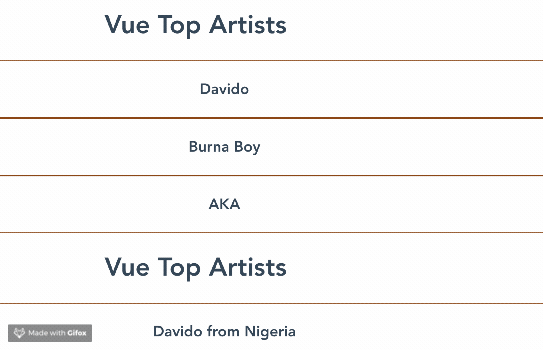
可以看到,一旦事件在父组件中被响应,所有组件都会更新它们的报头,即使仅在一个子组件中指定了定义。
您可以在github上找到本教程的完整代码。
结论
您可以看到在Vue中使用事件和发射器的另一个有趣的方面:您现在可以在一个组件中创建事件,并在另一个组件中监听它并对它作出反应。
相关推荐:
更多编程相关知识,请访问:编程入门!!
Ce qui précède est le contenu détaillé de. pour plus d'informations, suivez d'autres articles connexes sur le site Web de PHP en chinois!

Outils d'IA chauds

Undresser.AI Undress
Application basée sur l'IA pour créer des photos de nu réalistes

AI Clothes Remover
Outil d'IA en ligne pour supprimer les vêtements des photos.

Undress AI Tool
Images de déshabillage gratuites

Clothoff.io
Dissolvant de vêtements AI

AI Hentai Generator
Générez AI Hentai gratuitement.

Article chaud

Outils chauds

Bloc-notes++7.3.1
Éditeur de code facile à utiliser et gratuit

SublimeText3 version chinoise
Version chinoise, très simple à utiliser

Envoyer Studio 13.0.1
Puissant environnement de développement intégré PHP

Dreamweaver CS6
Outils de développement Web visuel

SublimeText3 version Mac
Logiciel d'édition de code au niveau de Dieu (SublimeText3)
 Discussion approfondie sur la façon dont vite analyse les fichiers .env
Jan 24, 2023 am 05:30 AM
Discussion approfondie sur la façon dont vite analyse les fichiers .env
Jan 24, 2023 am 05:30 AM
Lorsque nous utilisons le framework Vue pour développer des projets front-end, nous déploierons plusieurs environnements lors du déploiement. Souvent, les noms de domaine d'interface appelés par les environnements de développement, de test et en ligne sont différents. Comment peut-on faire la distinction ? Cela utilise des variables et des modèles d'environnement.
 Quelle est la différence entre la composantisation et la modularisation dans Vue
Dec 15, 2022 pm 12:54 PM
Quelle est la différence entre la composantisation et la modularisation dans Vue
Dec 15, 2022 pm 12:54 PM
La différence entre la modularisation et la modularisation : la modularisation est divisée du point de vue de la logique du code ; elle facilite le développement en couches de code et garantit la cohérence des fonctions de chaque module fonctionnel. La composantisation est planifiée du point de vue de l'interface utilisateur ; la composantisation du frontal facilite la réutilisation des composants de l'interface utilisateur.
 Explication graphique détaillée de la façon d'intégrer l'éditeur de code Ace dans un projet Vue
Apr 24, 2023 am 10:52 AM
Explication graphique détaillée de la façon d'intégrer l'éditeur de code Ace dans un projet Vue
Apr 24, 2023 am 10:52 AM
Ace est un éditeur de code intégrable écrit en JavaScript. Il correspond aux fonctionnalités et aux performances des éditeurs natifs comme Sublime, Vim et TextMate. Il peut être facilement intégré à n’importe quelle page Web et application JavaScript. Ace est maintenu en tant qu'éditeur principal de l'IDE Cloud9 et est le successeur du projet Mozilla Skywriter (Bespin).
 Combat pratique : développer un plug-in dans vscode qui prend en charge les fichiers vue pour accéder aux définitions
Nov 16, 2022 pm 08:43 PM
Combat pratique : développer un plug-in dans vscode qui prend en charge les fichiers vue pour accéder aux définitions
Nov 16, 2022 pm 08:43 PM
vscode lui-même prend en charge les composants de fichiers Vue pour accéder aux définitions, mais la prise en charge est très faible. Sous la configuration de vue-cli, nous pouvons écrire de nombreuses utilisations flexibles, ce qui peut améliorer notre efficacité de production. Mais ce sont ces méthodes d'écriture flexibles qui empêchent les fonctions fournies par vscode lui-même de prendre en charge le passage aux définitions de fichiers. Afin d'être compatible avec ces méthodes d'écriture flexibles et d'améliorer l'efficacité du travail, j'ai écrit un plug-in vscode qui prend en charge les fichiers Vue pour accéder aux définitions.
 Parlons en profondeur de reactive() dans vue3
Jan 06, 2023 pm 09:21 PM
Parlons en profondeur de reactive() dans vue3
Jan 06, 2023 pm 09:21 PM
Avant-propos : Dans le développement de vue3, réactif fournit une méthode pour implémenter des données réactives. Il s'agit d'une API fréquemment utilisée dans le développement quotidien. Dans cet article, l’auteur explorera son mécanisme de fonctionnement interne.
 Découvrez comment écrire des tests unitaires dans Vue3
Apr 25, 2023 pm 07:41 PM
Découvrez comment écrire des tests unitaires dans Vue3
Apr 25, 2023 pm 07:41 PM
Vue.js est devenu aujourd'hui un framework très populaire dans le développement front-end. À mesure que Vue.js continue d'évoluer, les tests unitaires deviennent de plus en plus importants. Aujourd'hui, nous allons explorer comment écrire des tests unitaires dans Vue.js 3 et fournir quelques bonnes pratiques ainsi que des problèmes et solutions courants.
 Une comparaison simple de la syntaxe JSX et de la syntaxe des modèles dans Vue (analyse des avantages et des inconvénients)
Mar 23, 2023 pm 07:53 PM
Une comparaison simple de la syntaxe JSX et de la syntaxe des modèles dans Vue (analyse des avantages et des inconvénients)
Mar 23, 2023 pm 07:53 PM
Dans Vue.js, les développeurs peuvent utiliser deux syntaxes différentes pour créer des interfaces utilisateur : la syntaxe JSX et la syntaxe des modèles. Les deux syntaxes ont leurs propres avantages et inconvénients. Discutons de leurs différences, avantages et inconvénients.
 Une brève analyse de la façon dont vue implémente le téléchargement par découpage de fichiers
Mar 24, 2023 pm 07:40 PM
Une brève analyse de la façon dont vue implémente le téléchargement par découpage de fichiers
Mar 24, 2023 pm 07:40 PM
Dans le processus de développement réel du projet, il est parfois nécessaire de télécharger des fichiers relativement volumineux, puis le téléchargement sera relativement lent, de sorte que l'arrière-plan peut nécessiter que le front-end télécharge des tranches de fichiers. Par exemple, 1 A. Le flux de fichiers de gigaoctets est découpé en plusieurs petits flux de fichiers, puis l'interface est invitée à fournir respectivement les petits flux de fichiers.





